wps是一款广受赞誉的综合办公软件包,集文字编辑、电子表格制作及演示文稿创建等功能于一身,为用户提供全方位且高效率的办公解决方案。其内含强大的数据处理与分析工具,涵盖公式运算、图表生成、数据筛选与排序等,特别适合应用于财务和统计等相关领域。下面,我们就来详细讲解如何在WPS电脑版中快速筛选表格数据的操作步骤:
第一步:
请先确认已在您的计算机上安装了WPS office软件,并已成功打开需要进行数据筛选的表格文件。
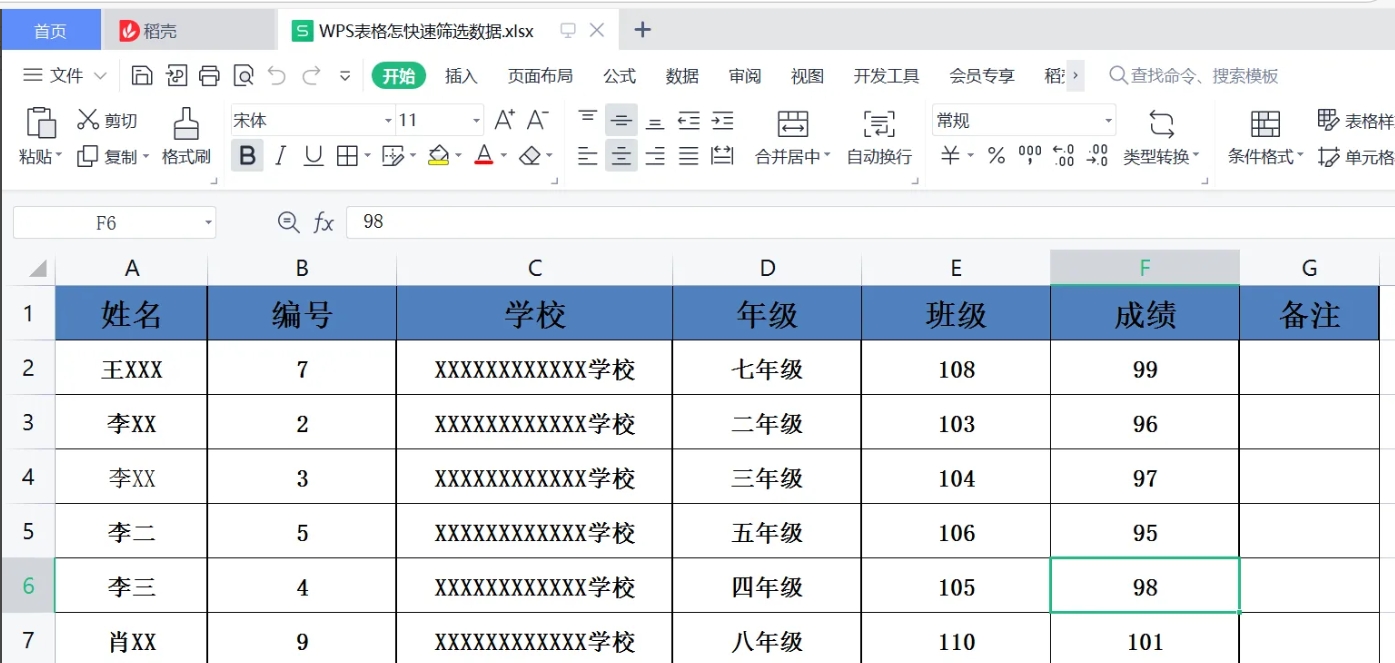
第二步:
在表格中,定位到你想执行筛选操作的那一列,并点击该列的标题(即通常位于顶部包含列名或描述的单元格),以选中这一整列。
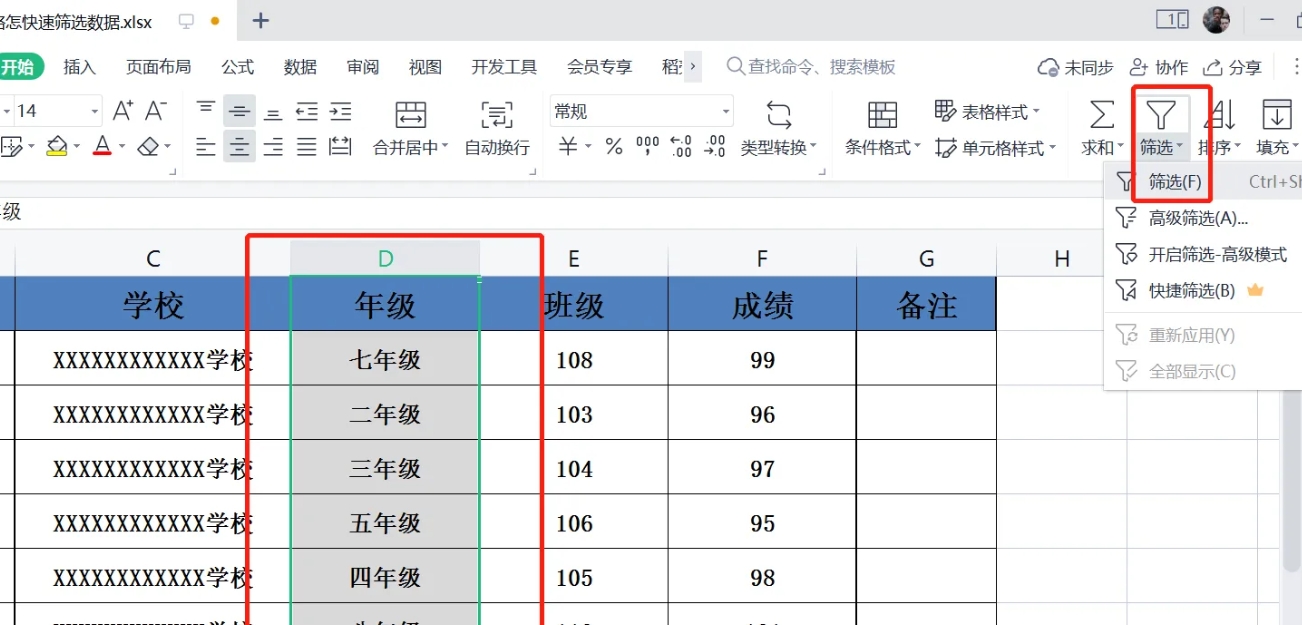
第三步:
在选中的列标题上方,你会发现一个小小的“筛选”按钮或图标(通常表现为灰色的倒三角形状)。点击此按钮,按钮颜色将变为彩色(比如蓝色或绿色),并显示出一个下拉菜单。
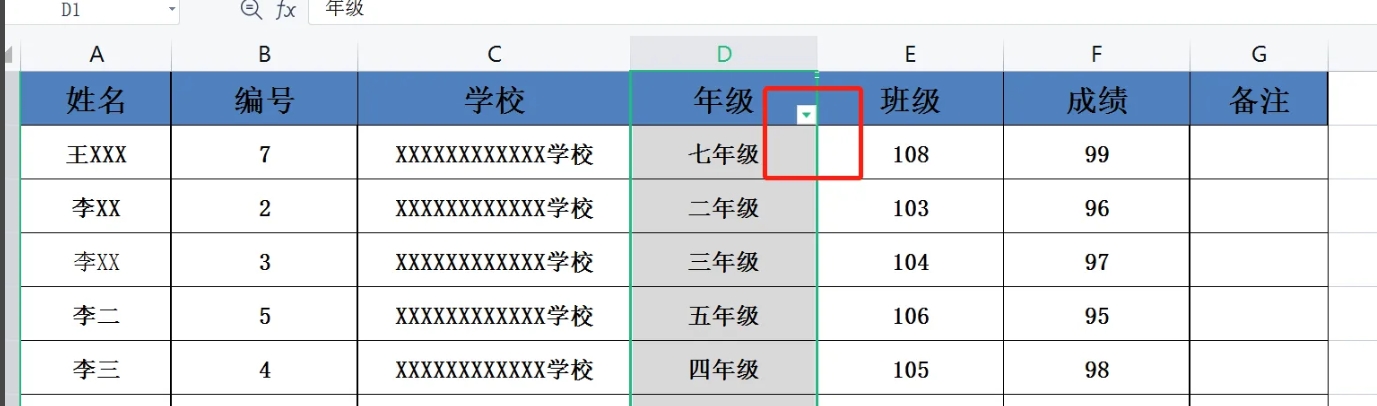
第四步:
从下拉菜单中,你会看到当前列中所有的不同数据项(即便列中有重复的数据,在菜单中也会只显示一次)。
根据需求勾选你要筛选出的数据项。若需筛选多个条件(如同时筛选出“苹果”与“香蕉”),可同时勾选多个选项。
若需要进行更为复杂的筛选操作(例如筛选出数值处于特定区间的数据),可点击下拉菜单底部对应的“文本筛选”或“数字筛选”(具体视你的数据类型而定),之后选取合适的筛选条件。

第五步:
完成筛选条件设置后,请点击下拉菜单底部的“确定”按钮。
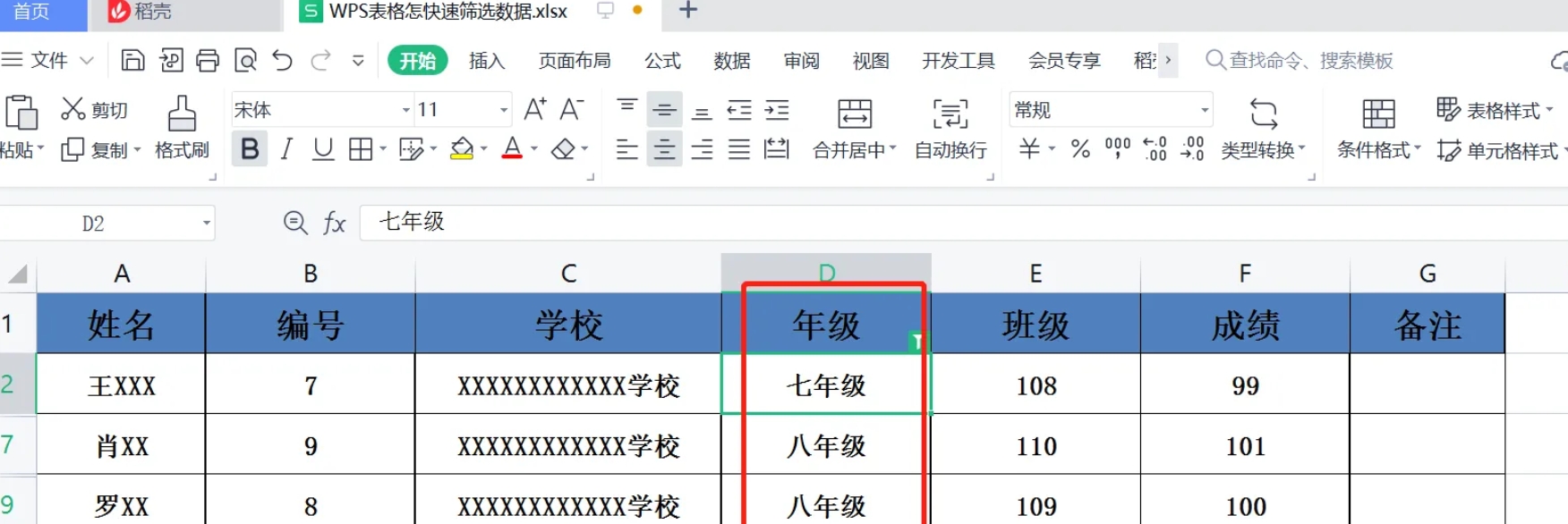
第六步:
如若想撤销筛选并恢复显示所有原始数据,只需再次点击列标题上的筛选按钮(此刻应呈现为彩色倒三角),随后在弹出的下拉菜单中选择“清除筛选”或者相似的功能选项即可。
至此,关于在WPS电脑版中快速筛选表格数据的方法就已经介绍完毕,希望对您有所帮助!

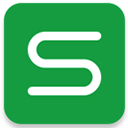









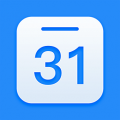
 相关攻略
相关攻略
 近期热点
近期热点
 最新攻略
最新攻略